Virtualizorは、強力なWebベースのVPSコントロールパネルであり、ユーザーはこれを使用して、ワンクリックでサーバーにVPSを展開および管理できます。 Virtualizorは、KVM、Xen、OpenVZ、Proxmox、Virtuozzo、LXCなどをサポートし、時間単位の課金システムが組み込まれています。Virtualizorは、ワンクリックでサーバーにVPSを展開および管理できるように設計されています。このモジュールは非標準機能をサポートしているため、エンドユーザーはVPSを開始、停止、再起動、および管理できます。 Virtualizorは、OpenVZ、Xen PV、Xen HVM、XenServer、およびLinux KVM仮想化をサポートしているため、運用に最適です。したがって、このチュートリアルでは、Centos8にVirtualizorをインストールする方法を学習します
インストールを開始する前に
ホスト名を/etc/hostsファイルに追加します。 virtualizor.unixcop.local 私の場合はFQDNです

Virtualizorは4081〜4085のポートを使用し、ファイアウォールでこれらのポートを許可します
次のコマンドを実行します
sudo firewall-cmd --zone=public --permanent --add-port=4081-4085/tcp
次のコマンドを使用してファイアウォール構成を再ロードします
sudo firewall-cmd --reload
CentOSにVirtualizorをインストールする
Virtualizorは、LinuxやWindowsを含むすべての主要なオペレーティングシステムをサポートする完全な仮想化ソリューションです。
以下の手順に従って、CentOS8にVirtualizorをインストールします
システムにVirtualizorをインストールするためのインストールスクリプトを使用します。ターミナルを開き、次のコマンドを実行します
wget -N http://files.virtualizor.com/install.sh
スクリプトに実行するための適切な権限を与えます
chmod u+x install.sh次のスイッチをスクリプトに接続してインストールします。適切なメールを変更してください。 KVMカーネルを使用します。
./install.sh [email protected] kernel=kvmしばらくすると、インストールプロセスが正常に完了したことを示す次のような画面が表示されます。
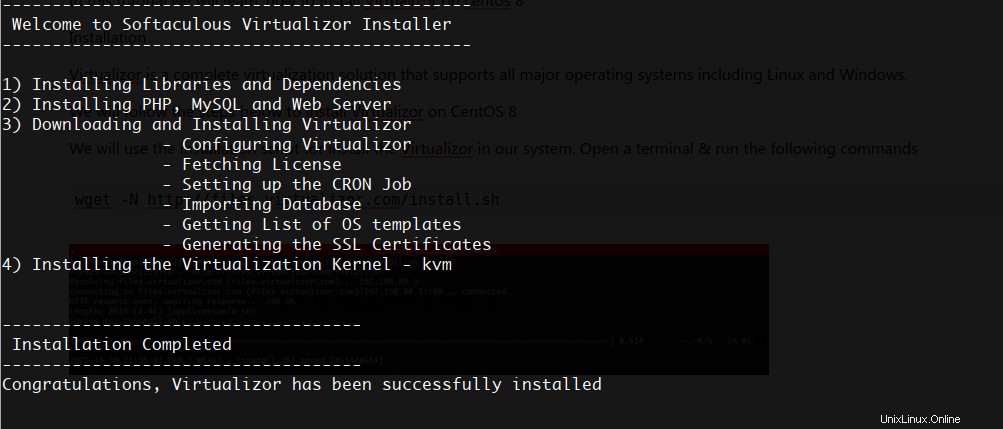
インストールプロセスが完了したら、システムを再起動します。
VirtualizorGUIにアクセスする
SoftaculousVirtualizor管理パネルにログインできます。インストールが成功した後。
これを行うには、このアドレスにアクセスしてください
https://virtualizor.unixcop.local:4085
または
http://virtualizor.unixcop.local:4084
このようなログインページが表示されます。システムのルートユーザー名とパスワードでログインします
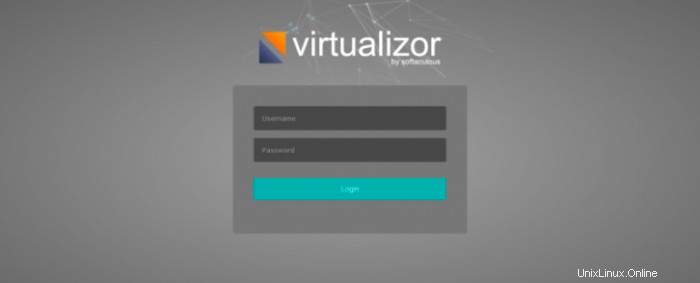
ログインに成功すると、次のようなページが表示されます
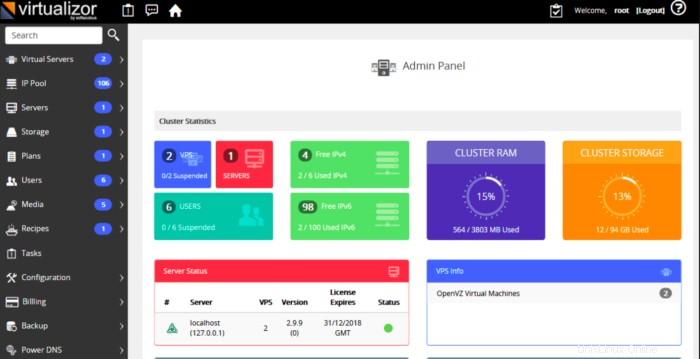
アンインストール
システムからVirtualizorを完全にアンインストールするには、次の手順を実行します
sudo systemctl stop vrtualizor
sudo rm -rf /usr/local/emps
sudo rm -rf /usr/local/virtualizor
sudo rm -rf /var/virtualizor